Jak obliczyć średnie w programie Excel
Biuro Microsoft Microsoft Excel Bohater / / September 25, 2023

Opublikowany
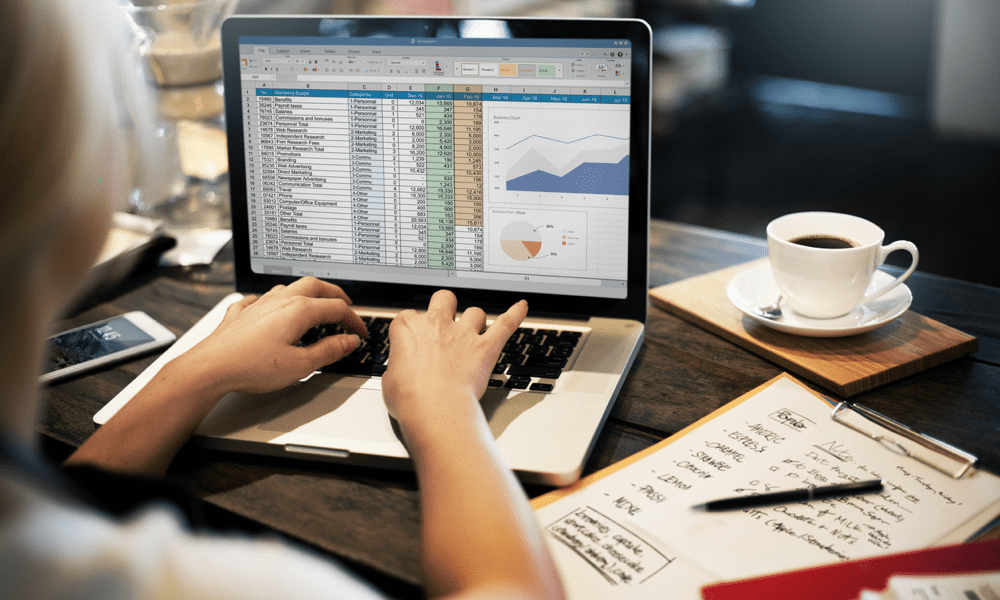
Obliczanie średnich to dobry sposób, aby dowiedzieć się więcej o danych w programie Excel. Tutaj dowiesz się, jak obliczać średnie w programie Excel.
Istnieje wiele powodów, dla których warto obliczać średnie, niezależnie od tego, czy chodzi o tworzenie prognoz, planowanie budżetu, czy też śledzić wydajność. Możesz także użyć średniej wartości zestawu danych (lub wielu zestawów danych), aby ułatwić porównywanie i kontrastowanie wyników.
Aby obliczyć średnie w programie Excel, możesz skorzystać z różnych przydatnych funkcji, w tym ŚREDNIA, SUMA, LICZBA, ŚREDNIA i TRYB. Funkcje te pomagają znaleźć średnie wyniki na podstawie danych bez konieczności ich samodzielnego obliczania.
Jeśli chcesz wiedzieć, jak obliczyć średnie w programie Excel, wykonaj poniższe kroki.
Jak obliczyć średnie w programie Excel za pomocą funkcji ŚREDNIA
The PRZECIĘTNY funkcja to a wbudowana funkcja w programie Excel która pozwala obliczyć średnią z zakresu komórek. Pozwala znaleźć średnią arytmetyczną zbioru liczb. Jest to przydatny sposób, który pomoże Ci zrozumieć trendy lub zidentyfikować wartości odstające w danych.
Aby użyć opcji ŚREDNIA funkcjonować aby obliczyć średnią w Excelu:
- Otwórz arkusz kalkulacyjny Excel.
- Wybierz komórkę, w której chcesz wyświetlić średnią.
- Wpisz formułę =ŚREDNIA(
- Następnie wpisz lub wybierz zakres komórek, które chcesz uwzględnić w średniej. Na przykład, jeśli chcesz obliczyć średnią komórek A2 Do A10, wpisałbyś „=ŚREDNIA(A2:A10)” (bez cudzysłowu).
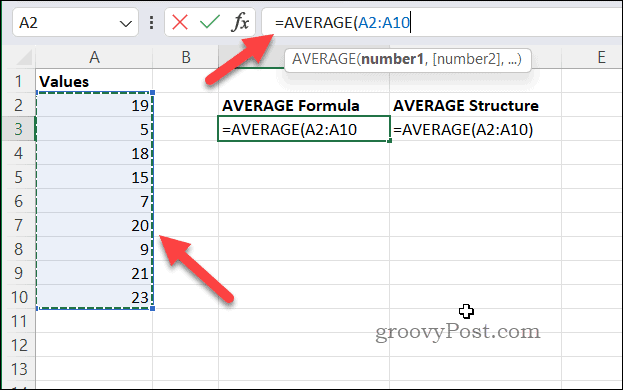
- wciśnij Wchodzić klawisz, aby uzupełnić formułę. Wybrana komórka będzie teraz wyświetlać średnią zakresu komórek.
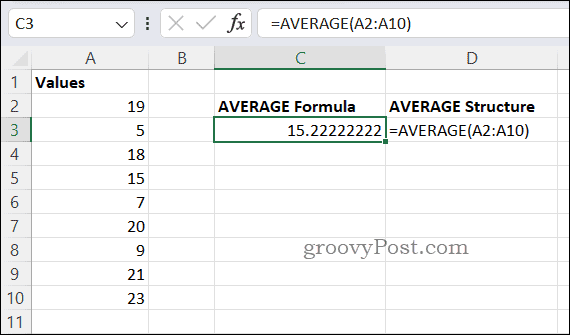
Notatka: Możesz także skorzystać z PRZECIĘTNY funkcja obliczająca średnią z wybranego zakresu komórek poprzez zaznaczenie komórek i naciśnięcie Autosumowanie > Przeciętny w Dom zakładka na wstążce.
Formuła zostanie automatycznie wpisana do wybranej komórki i wyświetli się średnia.
Jak obliczyć średnie w programie Excel za pomocą formuły SUMA/COUNT
The SUMA/LICZBA formuła to prostszy sposób obliczenia średniej zakresu komórek w programie Excel. Aby skorzystać z tej metody, należy dodać wszystkie wartości w zakresie komórek za pomocą funkcji SUMA i podzielić sumę przez liczbę komórek w zakresie za pomocą funkcji COUNT.
Aby obliczyć przeciętny z formułą SUMA/COUNT w Excelu:
- Wybierz komórkę, w której chcesz wyświetlić wynik.
- Korzystając z paska formuły, wpisz =SUMA( aby rozpocząć formułę.
- Zaznacz komórki, które chcesz uwzględnić w średniej, lub wpisz ich zakresy komórek (np. =SUMA(A2:A10) jako wzór częściowy).
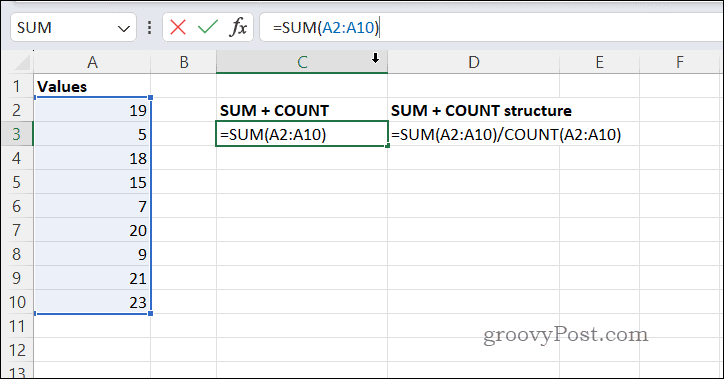
- Typ /COUNT( aby uzupełnić formułę. (np. =SUMA(A2:A10)/LICZBA(
- Wybierz ponownie komórki, które chcesz uwzględnić w średniej lub wpisz zakres komórek (np. =SUMA(A2:A10)/LICZBA(A2:A10) jako pełna formuła).
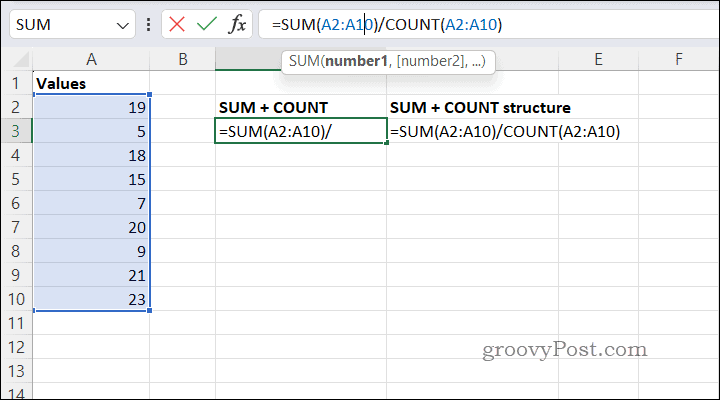
- Naciskać Wchodzić na klawiaturze, aby zobaczyć wynik.
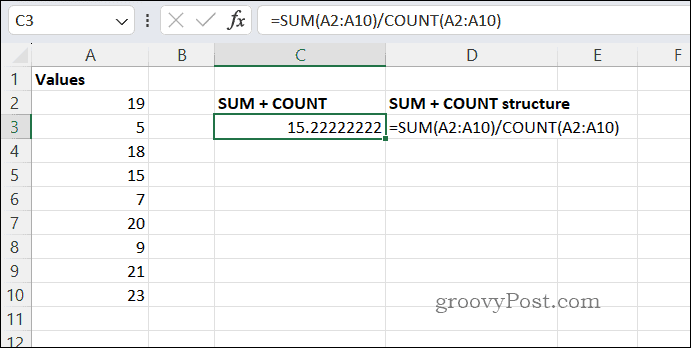
Jak obliczyć medianę w programie Excel za pomocą funkcji MEDIANA
The MEDIANA funkcja jest wbudowaną funkcją programu Excel, która umożliwia łatwe obliczenie mediany zakresu komórek. Mediana to środkowa wartość w zbiorze danych i może być użyteczna zrozumienia tendencji centralnej swoich danych.
Aby obliczyć medianę z funkcja MEDIANA w Excelu:
- Otwórz arkusz kalkulacyjny Excel.
- Wybierz komórkę, w której chcesz wyświetlić wynik.
- Na pasku formuły wpisz =MEDIANA( aby rozpocząć formułę.
- Następnie wybierz komórki, które chcesz uwzględnić, lub wpisz ręcznie ich zakres komórek i zamknij formułę końcowym nawiasem (np. =MEDIANA(A2:A10) z których chcesz korzystać z komórek A2 Do A10).
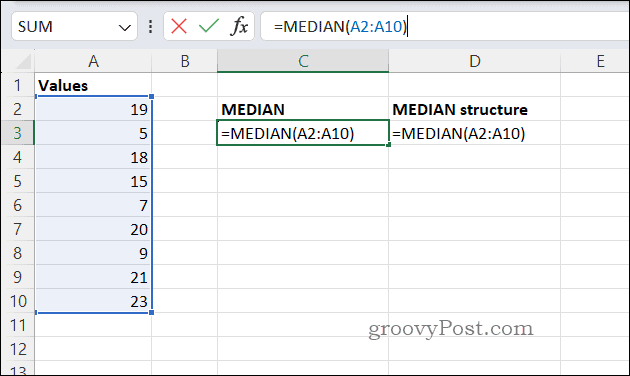
- Naciskać Wchodzić obliczyć średni wynik.
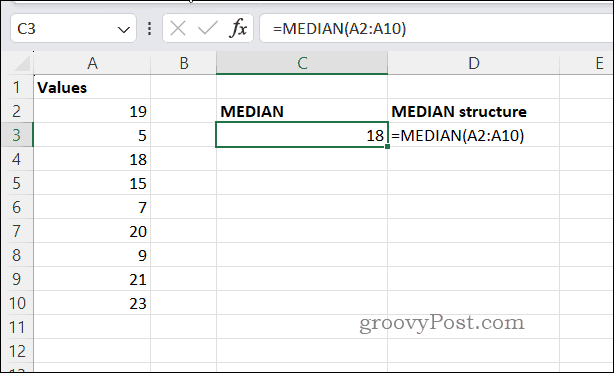
Jak obliczyć wartości trybu w programie Excel za pomocą funkcji MODE
W matematyce obliczenie trybu oznacza identyfikację najczęściej występującej wartości w zbiorze danych. Wartość trybu zbioru danych można także obliczyć w programie Excel, korzystając z metody TRYB funkcję, która Ci pomoże.
Aby obliczyć wartość trybu z funkcja TRYB w Excelu:
- Otwórz Excela.
- Wybierz komórkę, w której chcesz wyświetlić wynik.
- Typ =TRYB( aby rozpocząć formułę.
- Wybierz komórki, które chcesz uwzględnić w obliczeniach, lub wpisz ręcznie zakres komórek i wpisz nawias zamykający. Na przykład wpisz =TRYB(A2:A10) aby obliczyć tryb na podstawie wartości w komórkach A1 Do A10.
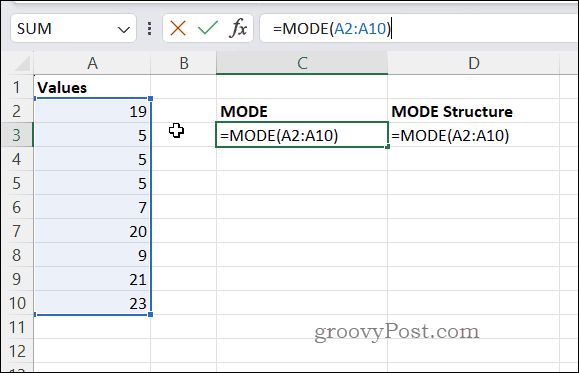
- Naciskać Wchodzić aby zakończyć formułę i obliczyć wynik.
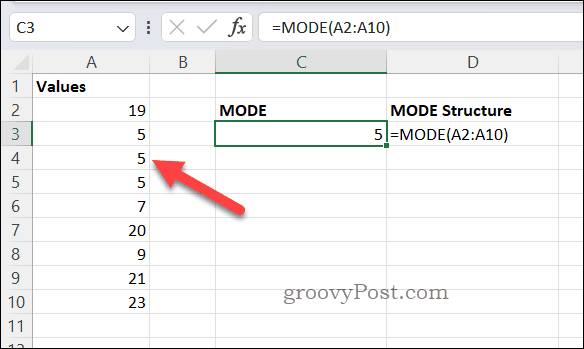
Jeśli zestaw danych ma więcej niż jeden tryb, funkcja MODE zwróci tablicę wszystkich trybów. Jeśli zestaw danych nie ma trybu, funkcja MODE zwróci #Nie dotyczy błąd.
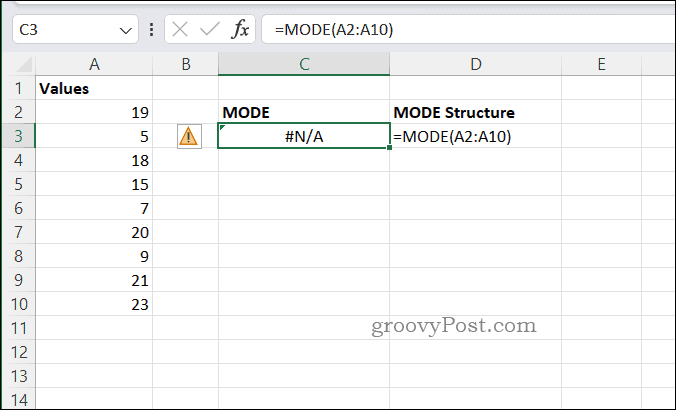
Analiza danych w Excelu
Dzięki powyższym metodom możesz szybko i łatwo obliczyć średnią zakresu komórek w Excelu. Za pomocą podobnych funkcji można również obliczyć inne miary statystyczne, takie jak mediana, średnia i tryb.
Tam są wiele innych porad i wskazówek które użytkownicy programu Excel powinni wiedzieć, aby wydajnie i efektywnie pracować ze swoimi danymi. Można się na przykład uczyć jak ignorować błędy w Excelu aby pomóc Ci ominąć wszelkie oczekiwane błędy. Możesz także przyspieszyć działanie arkusza kalkulacyjnego poprzez zastąpienie formuły wynikiem generuje.
Możesz także chcieć się uczyć jak pracować z komentarzami i notatkami w Excelu aby dodać kontekst i przejrzystość do danych.



